Kako instalirati ClockworkMod Recovery na Samsung Galaxy S I9000
 Iako je postupak instaliranja ClockworkMod Recovery na većinu ukorijenjenih Android uređaja jednostavan kao instaliranje ROM Managera s tržišta i dodirnite svoju prvu opciju, nažalost, to ne funkcionira za uređaje serije Samsung Galaxy S ako imaju 3e oporavak zaliha instaliran. U ovom ćemo vam vodiču pomoći da to ispravite i uspješno instalirate ClockworkMod Recovery na svoj uređaj.
Iako je postupak instaliranja ClockworkMod Recovery na većinu ukorijenjenih Android uređaja jednostavan kao instaliranje ROM Managera s tržišta i dodirnite svoju prvu opciju, nažalost, to ne funkcionira za uređaje serije Samsung Galaxy S ako imaju 3e oporavak zaliha instaliran. U ovom ćemo vam vodiču pomoći da to ispravite i uspješno instalirate ClockworkMod Recovery na svoj uređaj.
Izjava o odricanju odgovornosti: Molimo slijedite ovaj vodič na vlastiti rizik. AddictiveTips neće biti odgovoran ako se vaš uređaj tijekom postupka ošteti ili opeka.
Imamo prethodno pokriveni ClockworkMod Recovery te detaljno objasniti mogućnosti koje otvara nakon instaliranja na Android uređaju. Ako imate Samsung Galaxy S I9000, prvo biste trebali pokušati pomoću metode u gore spomenutom vodiču da biste provjerili djeluje li za vas. Međutim, bit će nekoliko razlika - nakon što se ClockworkMod Recovery instalira putem ROM Managera, ponovno pokretanje uređaja za oporavak neće vas izravno odvesti do njega, a i dalje ćete vidjeti zalihu oporavak.
Da biste to riješili, morat ćete koristiti opciju oporavka zaliha koja kaže „primijeni update.zip sa SD kartice“ ili nešto slično, da bi zapravo bila u mogućnosti da ClockworkMod Reovery radi, a to ćete morati učiniti dva puta kada pokušavate prvi put ući u ClockworkMod Recovery. vrijeme.
Ako gornja metoda radi za vas, nema potrebe dalje nastaviti jer ste već instalirali verziju 2e oporavka zaliha koja vam je omogućila uspješno instaliranje ClockworkMod Recovery. U slučaju da nastave dobivati pogrešku sličnu sljedećim redovima, morat ćete slijediti sljedeće korake da biste to učinili.
Instalacija iz paketa... Pronalaženje paketa za ažuriranje... Otvaranje paketa za ažuriranje... Provjera paketa za ažuriranje... E: nije uspjelo provjeriti potpis cijele datoteke. E: provjera potpisa nije uspjela
To je zato što imate instaliranu verziju 3e oporavka zaliha koja ne dopušta instalacija zip datoteka bez provjere potpisa i ažuriranja ClockworkMod Recovery.zip datoteke instalirao ROM Manager ne može se ovjeriti potpisom. Rješenje je vratiti se u 2e oporavak. To se može učiniti tako da trepnete prilagođeno ukorijenjeno jezgro.
zahtjevi:
- Posjetiti ovo tema na forumu XDA-Developers i preuzmite kernel primjenjiv na vaš uređaj iz privitaka u prvom i drugom postu tamo i izvadite tar datoteku iz preuzete zip datoteke.
Bilješka: Provjerite koji od vas je prikladan tako da otvorite izbornik> Postavke> O telefonu i provjerite opciju "Broj broja". Naši su rekli 'Froyo. XXJPO ', a slijedi broj i na taj način smo odabrali datoteku koja se zove „CF-Root-XX_XEU_JPO-v1.2-Busybox-1.17.1.zip“. Slovo ili broj nakon JP-a dio je koji je izuzetno važan za slaganje. Ne nastavljajte ako niste sigurni u to. - Odin preuzmite s donje veze i izdvojite exe datoteku iz preuzete zip datoteke.
- Ako nemate instalirane Samsungove upravljačke programe, uzmite ih s dolje navedenih veza, ovisno o verziji sustava Windows, i izdvojite ih na tvrdom disku. Kad god vas računalo zatraži da instalirate upravljačke programe ili ih ne uspije automatski instalirati sljedeći koraka, ručno ih instalirajte iz upravitelja uređaja pokazujući na mapu u kojoj ste izdvojili ih.
metoda:
- Deinstalirajte Samsung Kies ako ga imate instaliran.
- Pokrenite Odin, ostavite svaku opciju kakvu jest, dvaput provjerite je li potvrđena opcija "Ponovna particija", kliknite "PDA" i odaberite tarnu datoteku kernela.
- Postavite svoj Galaxy S u način preuzimanja tako što ga isključite, a zatim ponovo uključite, a pritom držite pritisnjene gumbe 'Glasnoća' i 'Početna' (veliko srednjo dugme). Ako uspijete, na zaslonu telefona trebali biste vidjeti sliku Andropa koji kopa lopatom.
- Spojite telefon s računalom putem USB-a i, ako se to od vas zatraži, ručno instalirajte upravljačke programe s upravitelja uređaja koristeći upravljačke programe koje ste preuzeli.
- Jednom kada telefon prepozna vaše računalo, prva mala bijela kutija u Odinu trebala bi postati žuta. Odin bi sada trebao izgledati ovako:

- Kliknite "Start" i pustite da kernel blista na vaš telefon. Ukorijenit će i vaš telefon u slučaju da nije već ukorijenjen.
- Telefon će se ponovno pokrenuti nakon što se ovaj korak uspješno završi. Možete izići iz Odina nakon ponovnog pokretanja telefona, ali nemojte ga miješati prije toga ili će se vaš telefon najvjerojatnije opeći.
- Jednom kada se telefon ponovno pokrene, moći ćete instalirati ClockworkMod Recovery pomoću ROM Managera. Samo obavezno slijedite gore opisane dodatne korake u početku članka odmah nakon odricanja od odgovornosti, i trebali biste biti dobri.
Sada ćete moći instalirati bilo koji prilagođeni ROM, radio, temu, kernel ili aplikaciju objavljenu u ZIP formatu koji se može oporaviti. Za više informacija prijeđite na temu foruma XDA-Developers koji smo povezali u odjeljku sa zahtjevima za preuzimanje kernela i tamo se pridružite razgovoru.
Preuzmite Odin v1.52
Preuzmite Galaxy S USB upravljačke programe za 32-bitni Windows | Za 64-bitni Windows
traži
Najnoviji Postovi
Planer povezivanja: zakažite profile za WiFi, GPS i još više [Android]
Planer veze je jednostavna, ali vrlo korisna Android aplikacija koj...
Cardmon za iPhone: Izrada i dijeljenje prilagođenih čestitki s prijateljima
Budući da je Božić udaljen tek nekoliko dana, vrijeme je da počnete...
Uklonite nutnu tabletu u jednom kliku [Kako]
Rješenje za jedan korijen za uklanjanje Nook Tablet-a sada je nesta...

![Planer povezivanja: zakažite profile za WiFi, GPS i još više [Android]](/f/e52adaec181315dbdd60534e4911dd22.jpg?width=680&height=100)
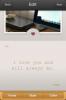
![Uklonite nutnu tabletu u jednom kliku [Kako]](/f/900630a1f9f25e7fd9a7dd04d0638437.jpg?width=680&height=100)